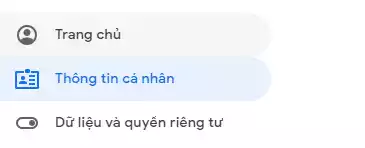Cách thay đổi tên của bạn trong Google Meet
Bài viết này sẽ hướng dẫn bạn cách thay đổi tên trên Google Meet từ trình duyệt web, cài đặt thiết bị Android hoặc ứng dụng Gmail dành cho i...
Bài viết này sẽ hướng dẫn bạn cách thay đổi tên trên Google Meet từ trình duyệt web, cài đặt thiết bị Android hoặc ứng dụng Gmail dành cho iOS.
Cách thay đổi tên của bạn trên Google Meet từ trình duyệt web
Cách nhanh nhất và dễ nhất để thay đổi tên của bạn trên Google Meet là từ trình duyệt web và bạn có thể thực hiện việc này trong bất kỳ trình duyệt web nào bạn sử dụng.
Bước 1: Truy cập trang tài khoản của bạn trên Google và đăng nhập vào tài khoản của bạn nếu cần.
Bước 2: Chọn mục Thông tin cá nhân từ menu dọc bên trái. Nếu bạn đang sử dụng trình duyệt trên điện thoại di động, mục này nằm trong menu ngang ở đầu trang.

Bước 3: Trong phần Tên, hãy chọn mũi tên hướng sang phải > Nhập họ và / hoặc tên mới của bạn vào các trường được cung cấp.

Bước 4: Chọn Lưu khi bạn hoàn tất.
Cách thay đổi tên cuộc họp trên Google của bạn trên thiết bị Android của bạn
Để thay thế cho việc sử dụng trình duyệt trên điện thoại di động, bạn có thể thay đổi tên Google Meet của mình bằng cách truy cập cài đặt của điện thoại thông minh hoặc máy tính bảng Android của bạn.
Bước 1: Mở mục Cài đặt trên thiết bị của bạn (biểu tượng bánh răng màu xanh lam) > chọn Google.
Bước 2: Nhấn vào Quản lý tài khoản Google của bạn.
Bước 3: Chọn tab Thông tin cá nhân > Nhấn vào TÊN trong phần Thông tin cơ bản > Nhập họ và / hoặc họ mong muốn của bạn vào các trường được cung cấp.

Bước 4: Nhấn vào Lưu khi bạn hoàn tất.
Cách thay đổi tên cuộc gặp gỡ trên Google của bạn bằng ứng dụng Gmail dành cho iOS
Nếu bạn có cài ứng dụng Gmail trên iOS, bạn cũng có thể vào phần Cài đặt của ứng dụng này để thay đổi Thông tin cá nhân, bao gồm tên của bạn. Các bước tương tự như phần dành cho Android ở trên.
Tại sao bạn có thể muốn thay đổi tên của mình trên Google Meet
Có một số lý do khiến bạn có thể muốn đổi tên của mình trên Google Meet, bao gồm:
- Muốn cho người khác sử dụng tài khoản Google của bạn cho một cuộc họp video.
- Muốn cập nhật họ hoặc tên của bạn.
Google đã từng giới hạn số lần bạn có thể thay đổi tên của mình trong một khoảng thời gian nhất định. Tuy nhiên, bây giờ bạn có thể thay đổi nó bao nhiêu lần tùy thích.
Hy vọng thủ thuật này có ích cho bạn!
Cách thay đổi tên của bạn trong Google Meet